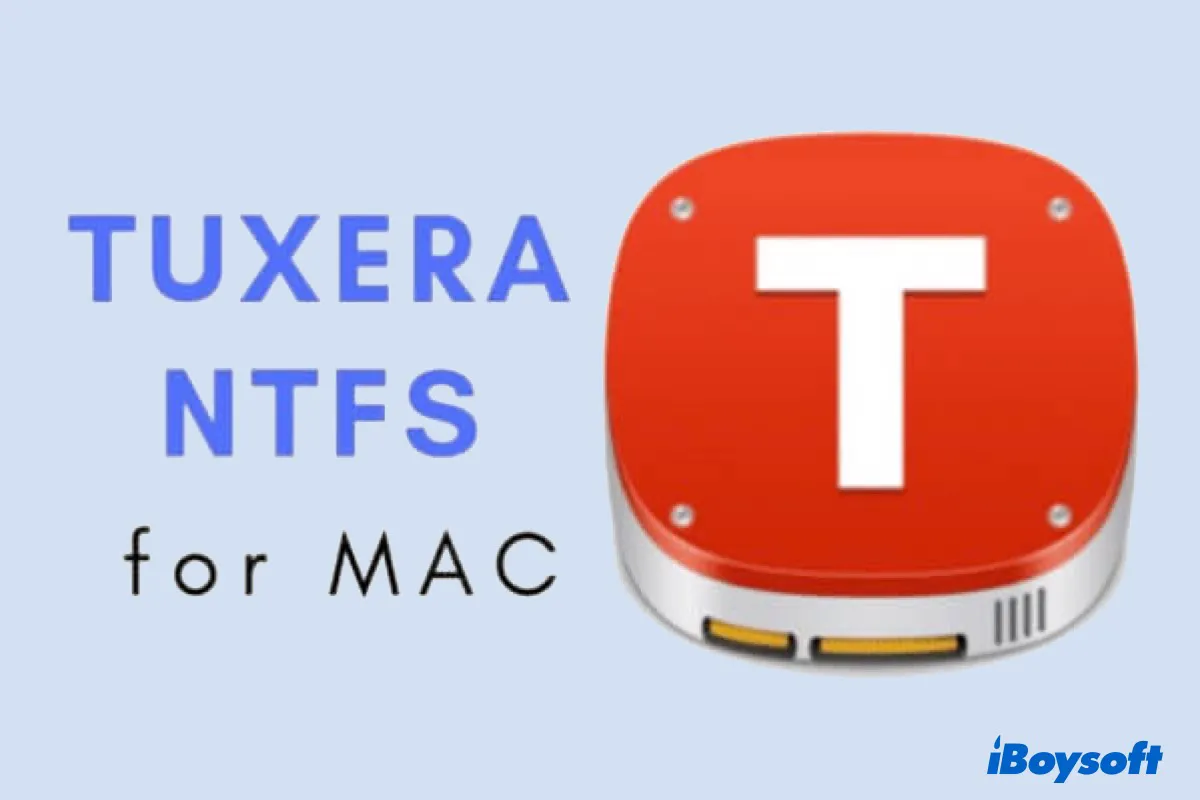El problema de que los discos duros externos solo se puedan leer en Mac suele ser debido al formato NTFS del disco. Se requiere una herramienta NTFS para Mac.
Entonces, ¿qué es NTFS para Mac? Es una utilidad que te permite eliminar, renombrar, añadir o copiar archivos y carpetas en unidades formateadas en NTFS en Mac. Y Tuxera NTFS para Mac es una de esas aplicaciones.
Esta publicación te ayudará a conocer a fondo Tuxera NTFS para Mac, incluyendo sus pros y contras, forma de uso, principales características y funcionalidades, requisitos de sistema operativo, precio, etc. Además, también lo comparamos con las alternativas conocidas - iBoysoft NTFS para Mac y Paragon NTFS para Mac. Vamos, síguenos para obtener un aprendizaje completo sobre Tuxera NTFS para Mac.
- Pros de Tuxera NTFS para Mac:
- Suporta acceso de lectura y escritura a unidades NTFS en Mac
- Ofrece funciones de gestión de disco
- Compatible con macOS 15 (Sequoia) - Mac OS X 10.4 (Tiger)
- Compatible con Macs basados en Intel y en Apple Silicon
- Interfaz de usuario moderna
- Contras de Tuxera NTFS para Mac:
- Requiere reiniciar tu Mac después de la instalación
- Puede tener conflictos con otros controladores NTFS
- Velocidad de escritura lenta para unidades NTFS
Descarga la mejor alternativa a Tuxera NTFS para Mac que soporta macOS Sequoia y comienza a leer y escribir en tus unidades NTFS en Mac de manera segura, rápida y fácil.
¿Es Tuxera NTFS para Mac seguro y vale la pena usarlo?
Tuxera NTFS for Mac es un producto legal y de confianza de Apple que funciona para hacer que las unidades NTFS sean tanto legibles como escribibles en Mac.
Tuxera asegura que utiliza un proceso bien diseñado para evitar posibles riesgos de seguridad y vulnerabilidades en su software NTFS para Mac. Por lo tanto, no tienes que preocuparte de que sea inseguro para tu dispositivo Mac. Sin embargo, debido a la configuración de Tuxera NTFS para Mac, pueden ocurrir conflictos y caídas del sistema si tu Mac también instala otros montadores NTFS.
Cómo usar Tuxera NTFS para Mac
Para obtener acceso completo de lectura y escritura a una unidad NTFS con Tuxera NTFS para Mac, primero debes descargar e instalar este controlador.
Así es como descargar e instalar Tuxera NTFS para Mac en tu Mac:
- Descarga el instalador de Tuxera NTFS para Mac desde el sitio oficial de Tuxera en tu Mac.
- Haz doble clic en Instalar Tuxera NTFS en el pop-up cuando se descargue el paquete de instalación.
- Haz clic en Abrir cuando te pregunte si quieres abrir el software Tuxera NTFS.
- Haz clic en Permitir cuando te alerte que el paquete de Tuxera ejecutará un programa para instalar el software.
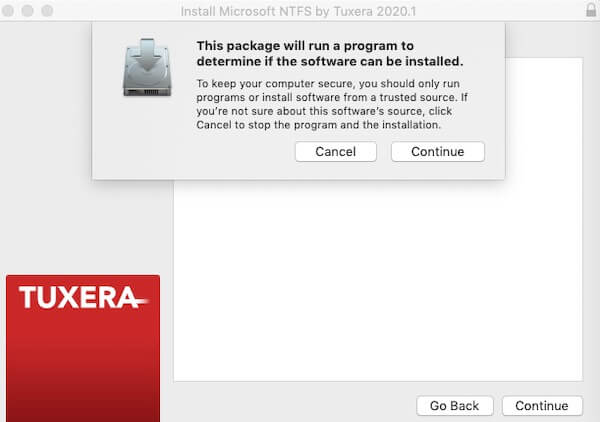
- Haz clic en Continuar y sigue las instrucciones para instalar Tuxera NTFS para Mac.
Nota: Tuxera NTFS para Mac se instalará en tu volumen de inicio (macOS o Macintosh - volumen HD en Utilidad de Discos) y ocupará 67.4MB de espacio. Asegúrate de que tu volumen de inicio tenga suficiente espacio de almacenamiento. - Selecciona la versión de prueba.
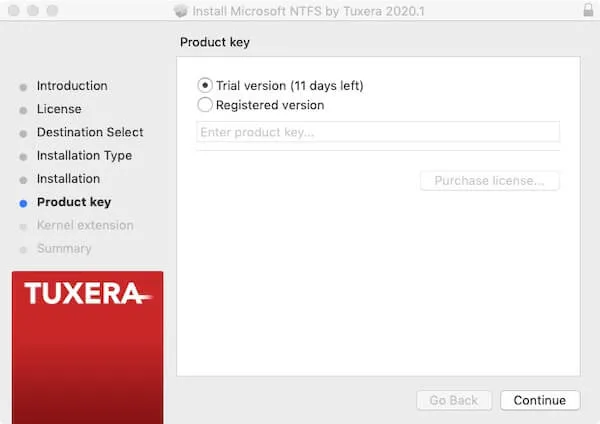
- Haz clic en Reiniciar para reiniciar tu Mac.
Después de que Tuxera NTFS se instale en tu Mac, debes conectar tu unidad NTFS a tu Mac y abrir la unidad NTFS en Finder. Luego, puedes leer las unidades NTFS en tu Mac y escribir, editar, copiar, mover o eliminar archivos en unidades NTFS desde tu Mac.
Interfaz, características y precio de Tuxera NTFS para Mac
Si quieres aprender completamente sobre Tuxera NTFS para Mac antes de usarlo, puedes leer esta parte cuidadosamente. Presentaremos todo sobre Tuxera NTFS para Mac, incluyendo su interfaz de usuario, funciones, aspectos destacados y precio.
Interfaz y funciones de Tuxera NTFS para Mac
La interfaz de Tuxera NTFS se parece a la Utilidad de Discos de macOS. En la barra lateral izquierda, lista todas las unidades conectadas a tu Mac y sus volúmenes. A la derecha, muestra la información básica del disco o volumen seleccionado por defecto.
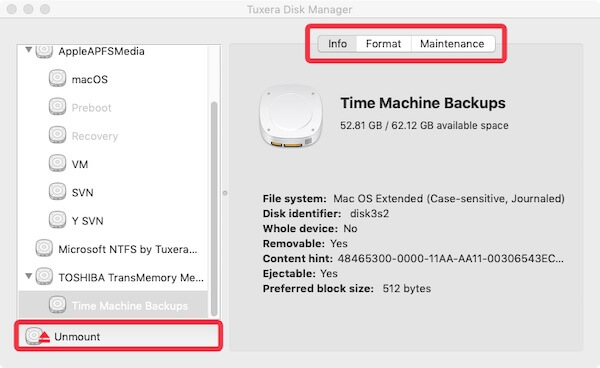
Solo hay una opción de Información para las unidades mientras que los volúmenes están diseñados con funciones de Información, Formato y Mantenimiento.
- Información: Muestra la información básica de la unidad o volumen, incluyendo su sistema de archivos, identificador de disco, capacidad de extracción, etc.
- Formato: Limpie los datos almacenados en el volumen y formatee con un nuevo sistema de archivos, incluyendo APFS, exFAT, Mac OS Extended, FAT, FAT32 y NTFS.
- Mantenimiento: Verifique y repare posibles errores en su volumen para que funcione correctamente.
Además, hay dos funciones para unidades y volúmenes por separado en la esquina inferior izquierda de la interfaz de Tuxera NTFS.
- Expulsar: Para expulsar de forma segura un disco duro externo conectado.
- Montar/Desmontar: Indica si tiene permiso para acceder al volumen.
Funciones avanzadas de Tuxera NTFS para Mac
Hay una variedad de controladores NTFS para Mac en el mercado. Cada uno tiene sus características específicas y Tuxera no es una excepción. Aquí enumeramos los aspectos más destacados de Microsoft NTFS para Mac por parte de Tuxera.
Compatibilidad total de lectura y escritura NTFS en Mac
Por defecto, una unidad NTFS es de solo lectura en Mac. En otras palabras, solo se le permite leer los archivos en las unidades NTFS, o copiar archivos desde la unidad NTFS y pegarlos en su Mac.
Tuxera NTFS para Mac soporta atributos extendidos de NTFS, incluidos atributos extendidos de lectura y escritura NTFS, lo que le permite leer y escribir en un NTFS de forma similar a la lectura y escritura en una unidad HFS+ en Mac. Puede copiar archivos en una unidad NTFS en Mac, eliminar archivos innecesarios en unidades NTFS desde Mac, editar documentos directamente en sus unidades NTFS en Mac, etc.
Habilitar una administración eficiente de discos
Tuxera NTFS para Mac también funciona como un administrador de discos. Tiene funciones y preferencias para administrar todas las unidades conectadas a su Mac. Su opción de "Mantenimiento" le permite verificar y reparar errores en un volumen. Y la función de "Formato" puede borrar un volumen para un nuevo uso. Se puede decir que Tuxera NTFS es similar a la Utilidad de Discos de macOS.
Sin embargo, solo proporciona opciones de gestión para volúmenes y no para administrar discos.
Potenciar una alta compatibilidad con macOS y hardware
Tuxera NTFS es compatible con macOS 14 (Sonoma), 13 (Ventura), 12 (Monterey), 11 (Big Sur), macOS 10.15 (Catalina), macOS 10.13 (High Sierra) y macOS 10.14 (Mojave), y versiones anteriores. Incluso es compatible con el primer Mac OS X 10.4 (Tiger). Además, es completamente compatible con modelos de Mac basados en Intel y en silicona de Apple.
Ediciones y precios de Tuxera NTFS para Mac
No hay un software gratuito de Tuxera NTFS para Mac. Tiene tres ediciones: licencia personal, licencia empresarial y licencia educativa.
El precio de la licencia personal es de $15 por licencia y es solo para uso personal.
Los precios de las licencias para empresas y educación dependen del número de usuarios.
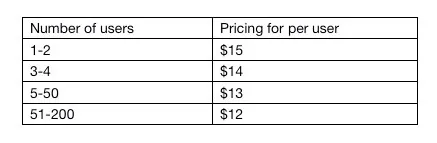
Si deseas usar Tuxera NTFS for Mac de forma gratuita, puedes probar su versión de prueba gratuita de 15 días. O, puedes encontrar NTFS para Mac gratuito aquí: Mejor NTFS gratuito para Mac.

Tuxera NTFS for Mac Crack para macOS Sonoma con clave de activación de producto gratuita
¿Quieres obtener la versión crackeada de Tuxera NTFS for Mac que sea compatible con macOS Sonoma? Esta guía te enseñará cómo obtener y usar la clave de producto gratuita y completa de Tuxera. Leer más >>
Mejores alternativas a Tuxera NTFS for Mac
¿Hay alguna mejor opción que Tuxera NTFS for Mac? Sí. Tuxera NTFS for Mac en realidad está desarrollado sobre NTFS-3G, un software de código abierto que es contribuido por diversos distribuciones de Linux. Por lo tanto, es propenso a corromper datos en tus unidades.
Además, algunos usuarios se quejaron de que Tuxera NTFS no podía montar sus unidades NTFS y la velocidad de escritura en las unidades NTFS era muy lenta.
Por el bien de la seguridad de los datos y el rendimiento, recomendamos las tres mejores alternativas a Tuxera NTFS for Mac. Dos de ellas son desarrolladas por iBoysoft, un desarrollador autorizado y de confianza de Apple. La tercera es desarrollada por Paragon, una compañía reconocida.
1. iBoysoft NTFS for Mac: costo-efectivo, seguro, alta velocidad de escritura
iBoysoft NTFS for Mac está altamente integrado con macOS. Te permite leer y escribir en discos NTFS con acceso completo en Mac. Una vez que la unidad NTFS está conectada a tu Mac, podrás encontrarla en Finder y escribir y editar archivos en la unidad con facilidad.

Ventajas:
- Permite leer y escribir en unidades NTFS en Mac.
- NTFS para Mac Sequoia, Sonoma, Ventura, Monterey y Big Sur.
- Compatible con Macs M1, M2, M3 y M4, Mac con chip de seguridad Intel + T2 y otros Macs.
- Versión de prueba gratuita disponible.
- Fácil de instalar y desinstalar.
- Alta seguridad.
Desventajas:
- No hay soporte telefónico.
iBoysoft NTFS for Mac vs. Tuxera NTFS for Mac
| macOS compatibles | Auto-mount | Velocidad de transferencia | Precio | Interfaz moderna | Otros aspectos destacados | |
| iBoysoft NTFS for Mac | macOS 15 - macOS 10.13 | Sí | Rápido | Prueba gratuita | Sí | 1. Compatible con Macs basados en Intel y Apple silicon 2. Limpieza de volúmenes NTFS 3. Formatear a NTFS |
| Tuxera NTFS for Mac | macOS 15 - OS X 10.4 | Sí | Relativamente lento | Prueba gratuita | Sí | Verificar unidades NTFS |
2. iBoysoft DiskGeeker: soporte para unidades NTFS encriptadas con BitLocker
iBoysoft DiskGeeker es una herramienta de utilidad de disco para Mac que permite las capacidades de lectura-escritura de las unidades NTFS, incluso para las unidades NTFS encriptadas con BitLocker. También puedes usarlo para administrar tus discos BitLocker, unidades de red y otras unidades externas con sus funciones y preferencias mejoradas.
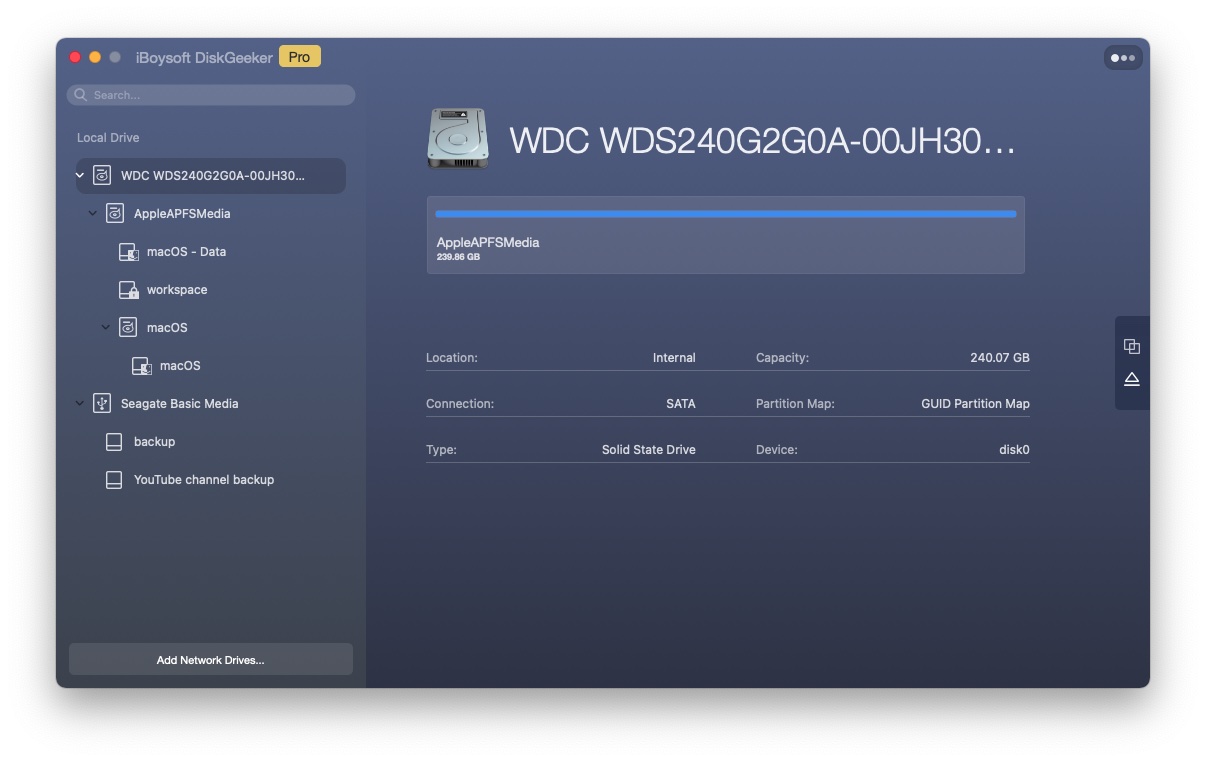
Aspectos positivos:
- Montar unidades NTFS en modo de lectura-escritura en Mac.
- Leer y escribir unidades encriptadas de BitLocker en Mac.
- Compatible con Mac M2, M1, M1 Pro y M1 Max.
- Compatible con macOS 15 - OS X 10.13 (High Sierra).
- Mapear unidades de red como unidades nativas.
- Administración unificada de todos los discos conectados.
- Prevenir ataques de virus.
- Limpiar archivos basura en el disco.
- Clonar contenidos de un disco a otro.
- Verificar errores en el disco.
- Ofrecer una prueba gratuita y ser costo-efectivo.
Aspectos negativos:
- Suscripción anual.
iBoysoft DiskGeeker vs. Tuxera NTFS for Mac
| macOS compatibles | Auto-mount | Velocidad de transferencia | Precio | Interfaz moderna | Otros aspectos destacados | |
| iBoysoft DiskGeeker | macOS 15 - macOS 10.13 | Sí | Rápido | Prueba gratuita | Sí | 1. Mapear unidades de red en Finder 2. Leer/escribir en unidades BitLocker en Mac 3. Encriptar unidad con FileVault o BitLocker 4. Compatible con Macs basados en Intel y Apple silicon 5. Limpiar archivos basura 6. Diagnosticar errores de disco 7. Clonar discos 8. Defensor USB |
| Tuxera NTFS for Mac | MacOS 14 - OS X 10.4 | Sí | Relativamente lento | Prueba gratuita | Sí | Verificar unidades NTFS |
3. Paragon NTFS for Mac: fácil de usar y estable
Paragon NTFS para Mac también te permite leer y escribir en unidades NTFS en Mac. Cuando comparas Paragon vs. Tuxera NTFS para Mac, encontrarás que Paragon soporta una transferencia de archivos más estable. Te ayuda a intercambiar datos entre las unidades NTFS de manera fluida y te lleva menos tiempo.
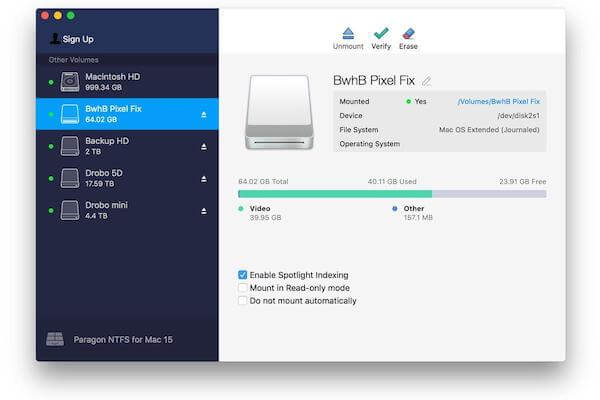
Aspectos positivos:
- Permitir leer y escribir en unidades NTFS en Mac.
- Soporta macOS Ventura - macOS Sierra.
- Soporta Macs basados en ARM e Intel y Macs de Apple Silicon.
- Tener una velocidad de transferencia de datos estable y alta.
Aspectos negativos:
- Muy difícil de desinstalar.
- Pagar por actualizaciones importantes.
- No soporta leer y escribir en unidades NTFS encriptadas.
- Solo una licencia por un dispositivo Mac.
En general, ya sea Tuxera vs. Paragon NTFS para Mac o Tuxera vs. iBoysoft NTFS para Mac, Tuxera tiene menos ventajas. Así que, piénsalo dos veces antes de usar Tuxera NTFS.
Paragon NTFS para Mac vs. Tuxera NTFS para Mac
| macOS compatible | Montaje automático | Velocidad de transferencia | Precio | Interfaz moderna | Otros destacados | |
| Paragon NTFS para Mac | macOS 15 - 10.12 | Sí | Rápida | Prueba gratuita | Sí | 1. Formatear a NTFS 2. Soporta Macs de Apple silicon |
| Tuxera NTFS para Mac | macOS 14 - OS X 10.4 | Sí | Relativamente lenta | Prueba gratuita | Sí | Revisar unidades NTFS |
Pensamientos finales
Tuxera NTFS realmente ayuda a leer y escribir en unidades NTFS en Mac, lo cual es más fácil que usar Terminal. Pero siendo honestos, Tuxera NTFS para Mac es un controlador comercial de complemento de Windows NTFS, lo que trae un mayor riesgo en la seguridad de datos. Sería mejor probar algunas alternativas, como iBoysoft NTFS para Mac. Por último, espero que puedas obtener un aprendizaje completo sobre Tuxera NTFS para Mac a partir de este artículo.